Wenn Sie ein Video in Übersetzen & Synchronisieren hochladen, generiert Vozo automatisch die ursprüngliche Transkription basierend auf dem Audio und weist jedem Segment ein Sprecherlabel zu. Diese Transkriptionen sind die Grundlage für Übersetzung und Synchronisation.
Gelegentlich kann die Transkription jedoch Fehler enthalten — wie z. B. falsch erkannte Wörter oder falsche Sprecherbezeichnungen — die zu ungenauen Übersetzungen oder nicht übereinstimmenden Stimmen führen können. Es ist wichtig, diese Probleme zu korrigieren, bevor Sie fortfahren.
Korrigieren Sie die Transkription
Korrigieren von Wortfehlern
-
Klicken Sie auf den fehlerhaften Originaltext, um die Bearbeitung zu aktivieren.
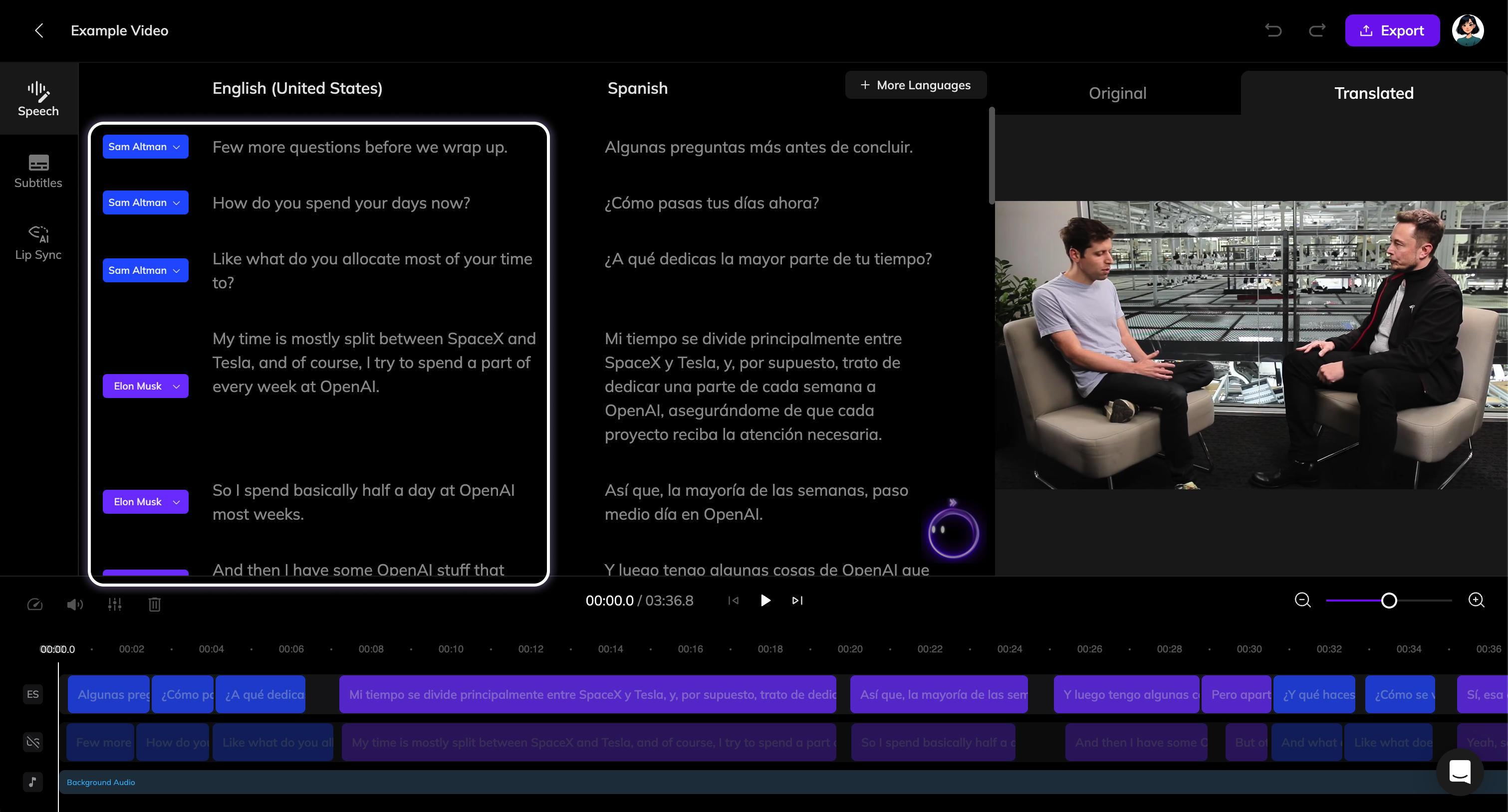
- Korrigieren Sie den Originaltext, und die Schaltfläche Retranslation erscheint. Klicken Sie darauf, um das Segment basierend auf Ihren Änderungen zu retranskribieren. Wenn mehrere Segmente Fehler enthalten, können Sie zuerst alle Korrekturen vornehmen und dann die Schaltfläche Retranslation oben im Sprachbereich klicken, um alle korrigierten Segmente batchweise zu retranskribieren.
- Sobald Sie die neuen Übersetzungen erhalten, klicken Sie auf Sprachgenerierung, um die Synchronisation für diese Segmente zu aktualisieren.
Ein Segment hinzufügen
Wenn ein Satz nicht erkannt wurde — beispielsweise aufgrund geringer Lautstärke oder Überschneidung der Sprecher — können Sie ihn manuell als neues Segment hinzufügen.

- Bewegen Sie den Mauszeiger zwischen zwei Segmenten, um die Schaltfläche ”+” anzuzeigen. Klicken Sie auf die Schaltfläche ”+”, um ein neues leeres Segment hinzuzufügen.
- Geben Sie den fehlenden Originaltext ein und klicken Sie auf die Schaltfläche Retranslation.
Ein Segment teilen
Manchmal müssen Sie ein Segment teilen (z. B. wenn der Dialog von zwei Personen als derselbe Sprecher erkannt wird).
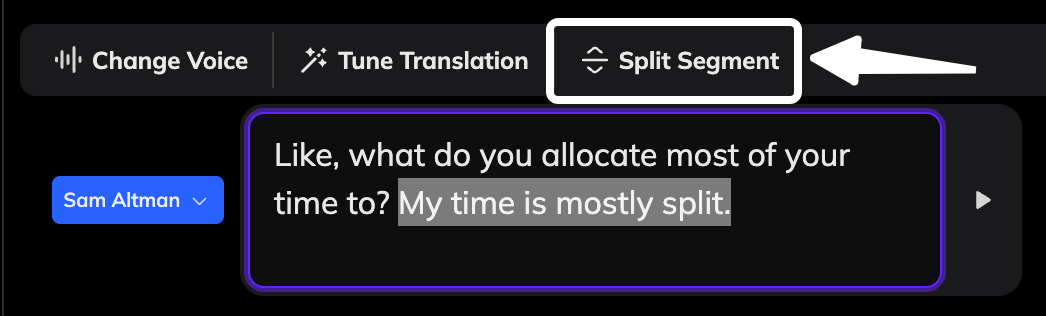
- Wählen Sie den Teil des Originalsatzes aus, den Sie teilen möchten, oder setzen Sie den Textcursor an die Stelle, an der Sie teilen möchten.
- Klicken Sie auf die Schaltfläche Segment teilen in der Symbolleiste. (Wenn der Originalsatz zu einem anderen Sprecher gehört, denken Sie daran, das Sprecherlabel entsprechend zu aktualisieren.)
- Klicken Sie oben auf Retranslation, um beide Segmente neu zu übersetzen.
Segmente zusammenführen
Möglicherweise müssen Sie Segmente zusammenführen, wenn ein einzelner Satz fälschlicherweise in zwei verschiedene Segmente aufgeteilt wurde.

- Bewegen Sie den Mauszeiger zwischen die beiden Segmente, die Sie zusammenführen möchten. Klicken Sie auf die Schaltfläche Zusammenführen, die erscheint.
- Nachdem die Segmente zu einem zusammengeführt wurden, klicken Sie auf Retranslation, um eine neue Übersetzung zu generieren.
Korrigieren Sie die Sprecher
Wenn Ihr Video mehrere Sprecher enthält, wird das System sie automatisch unterscheiden. Wenn Sie jedoch einen Fehler bei der Sprecheridentifizierung bemerken (was dazu führen kann, dass die falsche Stimme während der Synchronisation verwendet wird), können Sie dies korrigieren.Erfahren Sie, wie Sprecher funktionieren und wie Sie Sprecherlabels in unserem Sprecherhandbuch bearbeiten.